nemgraphに登録&投稿&投げNEMなど使いかた
NEM(XEM)の新サービス画像投稿SNS:nemgraphやってみました、始め方を解説!
nemgraphとは?
NEM(XEM)チェーンを使ったブロックチェーンSNSとでも言いますか?
Instagramのように写真をシェアするのですが、投げ銭(投げNEM)機能があり、もしかしたら稼げるかも?
8月22日にオープンしたばかりで、10日間で1万投稿が行われ順調なスタートとなっています。
nemgraphに登録する方法
登録は簡単、ID・ハンドルネーム・メールアドレスだけです。
nemgraph公式登録ページ:https://nemgraph.net/

「さぁ、始めよう」

・ID
・ハンドルネーム
・メールアドレス
・パスワード
・パスワード確認用
以上を入力し「登録」
※ID・ハンドルネームは同じでも大丈夫です。

メールボックスの認証用のメールが届きます「ユーザー登録を完了する」をクリックすれば登録は完了です。
NEMwallet設定手順

NanoWalletをお持ちの方は「ウォレットを連携する」から連携できます、ウォレットをお持ちでない方は「NEMウォレットを作ろう」でウォレットを作成して下さい。
「ウォレットを連携する」
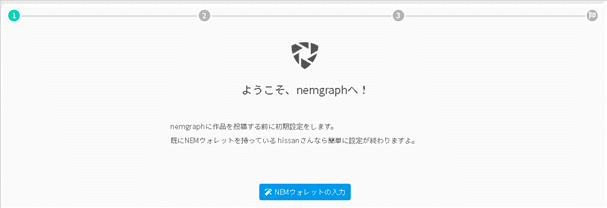
「NEMウォレットの入力」

ウォレットアドレスを入力し「入力しました」

ウォレットのプライベートキー(秘密鍵)を入力し「QRキー作成」
※QRキーは、画像をブロックチェーンに刻んだり、投げNEMを行う際の支払いに必要です。
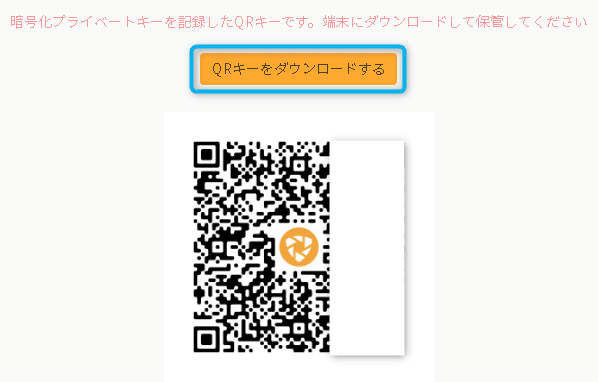
画像のように、NEMマークが入ったQRキーが作成されます「QRキーをダウンロードする」をクリックし保存してください、これでウォレットの連携は完了です。
「NEMウォレットを作ろう」

「NEMウォレットの作成」
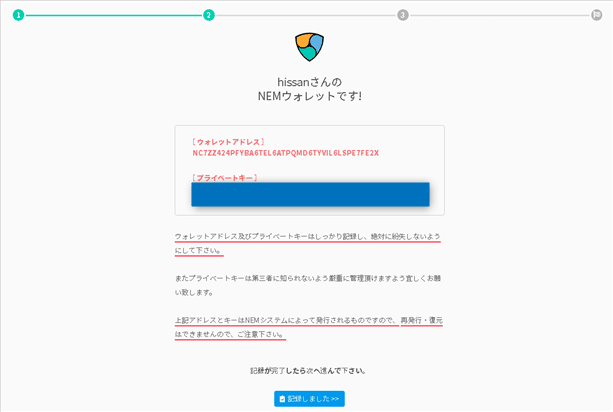
ウォレットアドレスとプライベートキーが表示されます、どちらも無くさないよう管理ができるところに書き留めて下さい、特にプライベートキーはPC以外の場所に保管して下さい。
「記録しました」→確認画面が表示されます「OK」とお進みください。

QRキーを作成します、先程書き留めたプライベートキーを入力し「QRキー作成」

NEMマークが入ったQRキーが作成されます「QRキーをダウンロードする」をクリックし保存してください、保存されましたら「保存しました」でウォレットの作成は完了です。
投稿手順
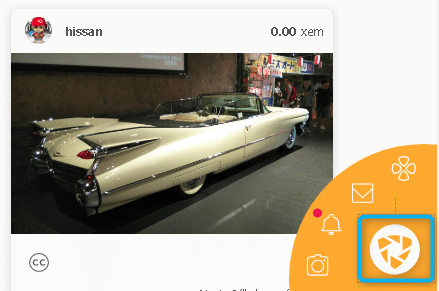
画面右下のNEMマークをクリックすると画像のようにメニューが表示されます。
・投げNEM履歴
・メッセージ
・通知
・投稿
となっています「投稿」をクリックしましょう。

画像選択ウインドウが表示されますので、クリックし「開く」

・何も条件を付けずに投稿するだけなら「投稿する」ですが、
・ブロックチェーンに記録するなら「RINGでブロックチェーンに記録」に「✔」を入れ、画像右のQRコードマークをクリックします。

先程保存した「QRキー」を選択し「開く」

正常に読み込みができると「投稿する」となりますのでクリック→「OK」
有料で投稿する場合

「有料で使用可」に「✔」を入れると、価格入力欄が表示されますので1~100NEMの間の価格を入力し「投稿する」
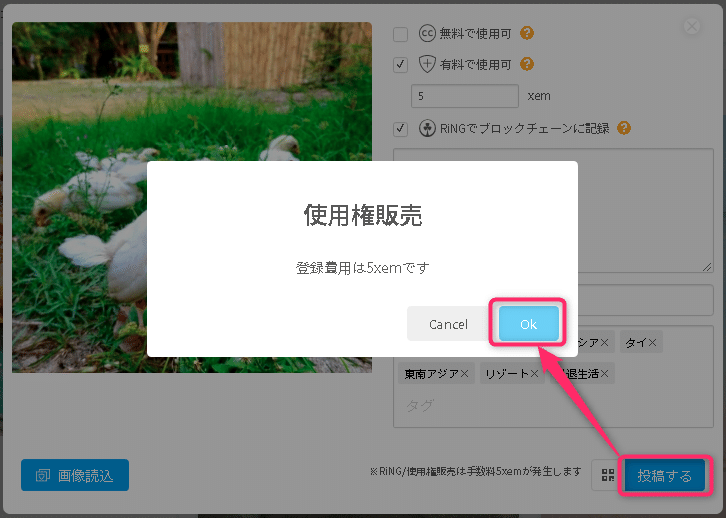
「OK」で有料投稿は完了です。
投げNEMをする手順
お気に入りの画像がありましたら、投げNEMをしてみましょう。

赤い枠で囲んだ「+」

投げNEMをするNEM数を入力し「QRキーマーク」で、保存した「QRキー」を選択し「開く」
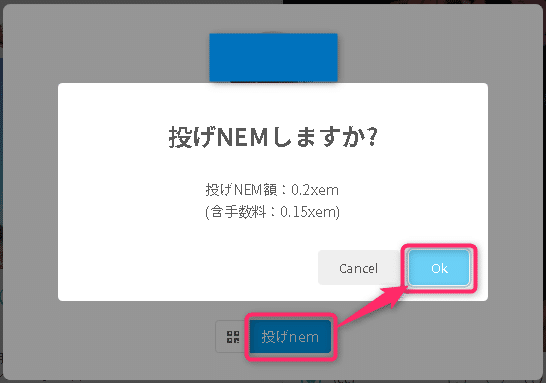
「投げnem」→「OK」→確認画面が表示されますので「OK」で投げNEMは完了です。
ユーザーネーム検索方法

右上の「三」

赤い枠の所にユーザーネームを入力し「Enter」で、お探しのユーザーの投稿が表示されます。
登録したら、hissanを検索して、フォロー&投げNEMしてくれると嬉しいな!
現在PhotoContest開催中!:https://nemgraph.com/nemgraph-contest-2019/
以上で、ほぼ使いかたはお分かり頂けると思います、ぜひ使ってみて下さい。
この記事が気に入ったらサポートをしてみませんか?
